
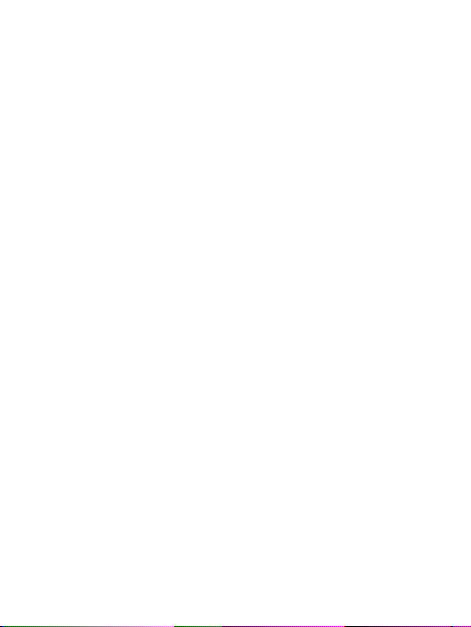
1
Tabla de contenidos
Precauciones importantes ................................................................................2
Precauciones generales....................................................................................3
LA CÁMARA ......................................................................................................4
INSTALACIÓN DEL SOFTWARE ..........................................................................6
FUNCIONAMIENTO DE LA CÁMARA ..................................................................7
Información importante sobre la pila ........................................................7
GUÍA DE INSTALACIÓN DE LA PILA ..................................................................8
Encendido de la cámara ............................................................................8
MODOS DE FUNCIONAMIENTO ........................................................................9
Configuración de la resolución de imagen ................................................9
Configuración de la calidad de imagen ....................................................9
Configuración del flash ..............................................................................9
Configuración antidestellos ......................................................................10
Modos de captura ....................................................................................10
Modos de borrado ....................................................................................11
CONDICIONES DE ERROR................................................................................12
Exposición incorrecta ................................................................................12
Pilas bajas ................................................................................................12
Memoria de imágenes completa ..............................................................12
TRANSFERENCIA DE FOTOGRAFÍAS ................................................................13
Conexión de la cámara al PC....................................................................13
Cómo iniciar el controlador TWAIN ..........................................................14
CLIPS DE VÍDEO..............................................................................................16
Creación de clips de vídeo........................................................................16
CÁMARA WEB..................................................................................................17
Funcionamiento de la cámara Web ..........................................................17
AYUDA ............................................................................................................18
ESPECIFICACIONES DE LA CÁMARA................................................................19
INFORMACIÓN SOBRE LA GARANTÍA..............................................................21
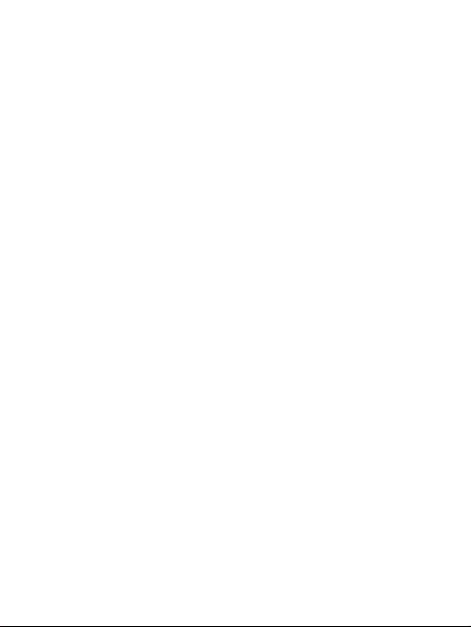
2
Precauciones importantes
Antes de utilizar la cámara y el software, deberá observar las siguientes
precauciones.
1) Asegúrese de instalar el software antes de conectar por primera vez la
cámara al equipo. Si no lo hace, se producirán problemas en la
transferencia de imágenes. Lea detenidamente los pasos de este
manual para la instalación del software.
2) No extraiga las pilas o se perderán las fotografías de la cámara.
3) Apague siempre la cámara antes de extraer las pilas.
4) La cámara conservará las imágenes durante un minuto
aproximadamente después de extraer las pilas. Si necesita sustituir las
pilas, hágalo en este período de tiempo o perderá las imágenes.
5) Si el equipo se queda colgado durante la transferencia de imágenes,
efectúe los pasos siguientes:
a. Desconecte la cámara del equipo.
b. Espere a que se apague la cámara. Esto puede que tarde hasta 45
segundos.
c. Vuelva a iniciar el equipo y espere hasta que vuelva a iniciarse
completamente.
d. Conecte la cámara al equipo y vuelva a transferir las imágenes.
6) Deberá transferir las imágenes de la cámara al equipo lo antes posible
cuando las pilas estén bajas para evitar perder las imágenes.
7) La cámara consume energía de la pila incluso cuando se encuentra
apagada. Por lo tanto, se recomienda que extraiga las pilas después de
transferir las imágenes, cuando ya no necesite utilizar la cámara.
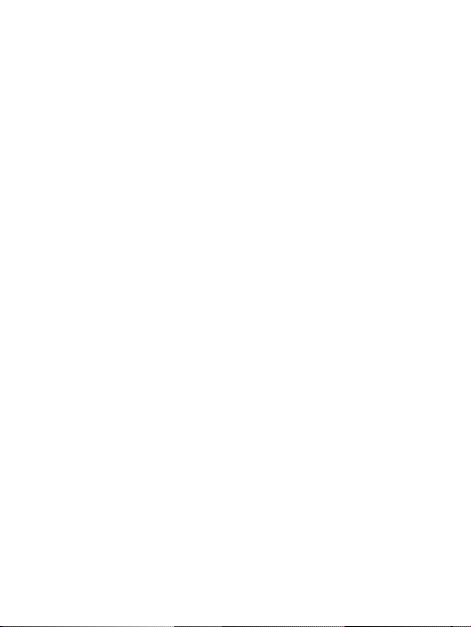
3
Precauciones generales
1) No intente hacer fotografías andando o conduciendo un vehículo.
2) No intente abrir la carcasa de la cámara ni intente repararla por sí
mismo. Las reparaciones deben ser siempre efectuadas por personal
autorizado con la formación técnica correspondiente.
3) Mantenga la cámara alejada del agua u otro tipo de líquidos y no
permita que se moje. No exponga la cámara a la lluvia o la nieve.
4) Si se introduce agua o algún cuerpo extraño en la unidad, apáguela
inmediatamente y póngase en contacto con el centro de asistencia
técnica autorizado más cercano.
5) Los daños físicos y las averías de esta unidad pueden causar la
pérdida de los datos relativos a las imágenes almacenadas en la
memoria. Asegúrese de realizar siempre copias de seguridad de los
datos y transferirlas a su equipo.
6) No deje la cámara en lugares en los que se puedan producir
temperaturas elevadas como, por ejemplo, en un vehículo cerrado o a
pleno sol.
7) Extraiga las pilas cuando no utilice la cámara durante un período de
tiempo prolongado. Antes de hacerlo, transfiera al equipo todas las
imágenes de la cámara.
8) No coloque la cámara en lugares inestables como superficies inclinadas
o en algún lugar en el que la cámara pueda caerse.
9) No toque ni haga presión en la pantalla o en el objetivo.
10) No deje caer la cámara ni la someta a vibraciones violentas.
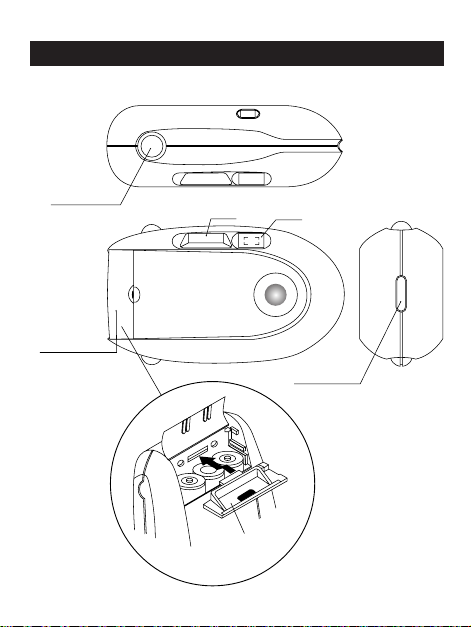
4
Conector de
correa
Compuerta
del
compartimiento
de las pilas
Botón de
apertura
Flash
Visor
Placa de retención
de la pila
LA CÁMARA
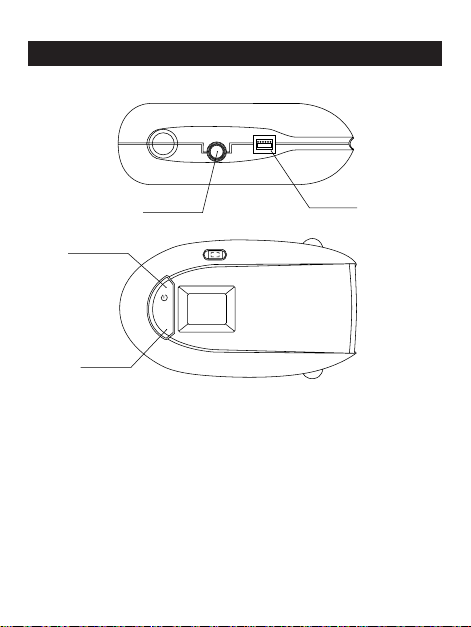
5
LA CÁMARA
Botón de
alimentación
Botón de
modo
Zócalo para
trípode
M
Toma USB
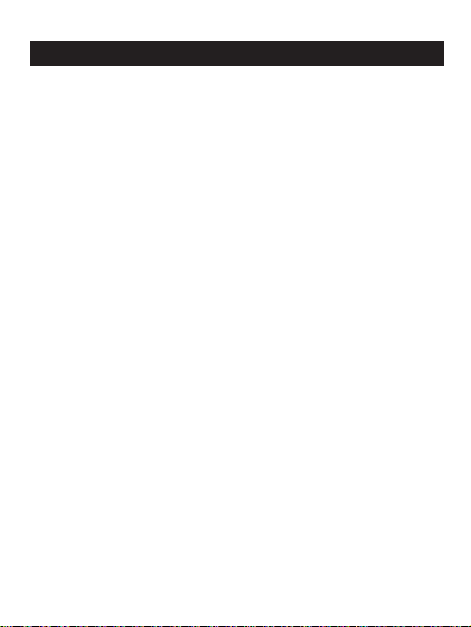
6
INSTALACIÓN DEL SOFTWARE
Esta sección describe cómo instalar el software de aplicación y los
controladores necesarios. Siga las instrucciones paso a paso.
No conecte la
cámara al PC hasta que se lo indique el proceso de instalación
.
1) Introduzca el CD en la unidad de CD-ROM del equipo.
2) Si tiene activada la función de Ejecución automática para el CD-ROM, la
configuración de la aplicación se iniciará automáticamente.
3) Si no tiene activada la función de Ejecución automática, haga clic en
Inicio y seleccione Ejecutar… en la barra de tareas de Windows.
Escriba d:/launch para iniciar el instalador de software (d: hace
referencia a la unidad de CD-ROM. Si la unidad de CD-ROM no es la
unidad d:, utilice la letra que corresponda a su unidad de CD-ROM).
4) El instalador dispone de tres opciones: a) Instalar Arcsoft (aplicaciones
de imágenes) b) Instalar controlador (controladores plug and play) c)
Instalar controlador Twain
5) Puede instalar todas las opciones, una por una, haciendo clic en cada
opción. Los controladores plug and play y el controlador twain DEBEN
estar instalados para poder transferir las imágenes.
6) Asegúrese de haber instalado el controlador en el paso "4b" anterior y
enchufe la cámara al puerto USB del PC. Para esta conexión se
proporciona un cable USB.
7) Una vez se ha enchufado la cámara al PC, aparecerá el cuadro de
diálogo con el título Se ha encontrado hardware nuevo. Tanto
DynaVision DC3500 DSC como DynaVision DC3500 PC CAM se
identificarán e instalarán automáticamente.
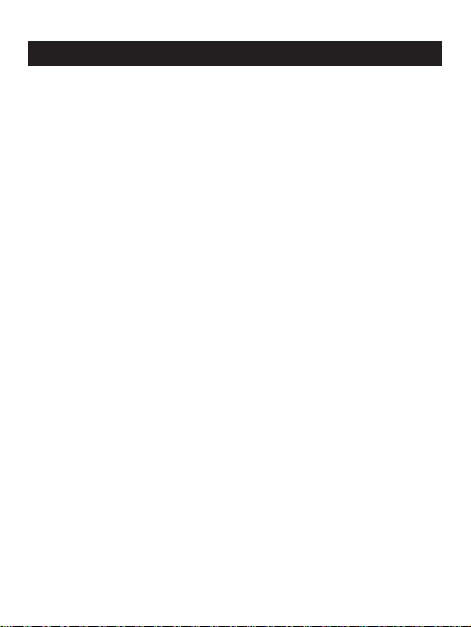
7
FUNCIONAMIENTO DE LA CÁMARA
Información importante sobre la pila
La cámara Eye-Q fun.cam utiliza un tipo de memoria que consume energía
de forma continua para guardar las fotografías en la memoria interna de la
cámara aunque ésta se encuentre apagada. Si la pila se agota y no ha
transferido las imágenes al equipo, perderá dichas imágenes. Es muy
recomendable que transfiera sus imágenes al equipo lo antes posible y
después extraiga las pilas para ampliar su duración.
Si no ha transferido las fotografías al equipo y recibe el aviso de que la
pila se encuentra baja, cambie las pilas inmediatamente. La cámara
conservará las imágenes durante un minuto aproximadamente después de
extraer las pilas. Si no sustituye las pilas perderá las imágenes.
Utilice siempre pilas cargadas para optimizar el rendimiento de la cámara.

8
GUÍA DE INSTALACIÓN DE LAS PILAS
Encendido de la cámara
Introduzca tres pilas tamaño AA en el compartimento de las pilas. Debe
introducirlas en la cámara siguiendo la polaridad marcada en el compartimento
de las pilas y según la secuencia que se muestra en el diagrama. Le
recomendamos que utilice pilas alcalinas para conseguir un mejor rendimiento.
Pulse y mantenga pulsado el botón de alimentación durante
un segundo aproximadamente y la cámara se encenderá
emitiendo un doble pitido. El panel LCD mostrará la pantalla
predeterminada. Pulse y mantenga pulsado otra vez el
botón de alimentación para apagar la cámara.
La configuración predeterminada de inicio es: captura de
imagen individual, resolución de imagen VGA (640x480),
calidad de imagen alta y flash desactivado. El contador de 3
dígitos de la pantalla LCD indica el número de imágenes
almacenadas en la cámara. Sólo tiene que hacer clic en el
botón del obturador para hacer una fotografía. Cuando se
haga la fotografía correctamente, la cámara emitirá un doble
pitido con un tono alto y el contador aumentará en uno.
La cámara se apagará automáticamente para ahorrar
energía cuando no se utilice durante 45 segundos. La
cámara emitirá un doble pitido antes de apagarse
automáticamente.
Aviso:
• No extraiga las pilas o se perderán las fotografías de
la cámara.
• Apague siempre la cámara antes de sustituir las pilas.
• La cámara conservará las imágenes durante un
minuto aproximadamente después de extraer las
pilas. Si no sustituye las pilas antes de ese tiempo
perderá las imágenes.
1
AA
2
AA
AA
3

9
MODOS DE FUNCIONAMIENTO
Puede seleccionar el modo de funcionamiento pulsando el botón de modo
de forma repetida hasta llegar al modo deseado y, a continuación, pulse el
botón del obturador para confirmarlo. La pantalla LCD mostrará los modos
siguientes cuando pulse el botón de modo. La cámara cancelará la
selección si no se pulsa ningún botón durante 10 segundos.
Configuración de la resolución de imagen
1. Resolución de imagen VGA (640x480). Esta resolución es
idónea para ver las imágenes con una configuración de
resolución de monitor 800x600.
2. Resolución de imagen QVGA (320x240). Las imágenes
grabadas con esta resolución utilizan menos memoria
(por lo tanto, se pueden hacer más fotografías). Sin
embargo, puede perder nitidez en las imágenes. Esta
configuración es ideal para las fotografías tipo pasaporte.
Configuración de la calidad de imagen
3. Configuración de alta calidad de imagen. En esta
configuración, la calidad de imagen es la más alta y
puede hacer hasta 22 fotografías con resolución VGA (o
hasta 72 con resolución QVGA).
4. Configuración de calidad de imagen normal. En esta
configuración, la calidad de imagen es todavía muy
buena y puede hacer hasta 49 fotografías con resolución
VGA (o hasta 144 con resolución QVGA).
5. Configuración de baja calidad de imagen. Con esta
configuración, la calidad de imagen no es tan alta como
con las otras dos configuraciones. No obstante, puede
hacer hasta 74 fotografías con VGA (o hasta 180 con
resolución QVGA).

10
MODOS DE FUNCIONAMIENTO
Configuración del flash
6a. Puede pulsar el botón del obturador para entrar en el
modo de flash automático cuando vea esta pantalla. El
icono del flash parpadeará hasta que se haya cargado el
flash completamente. En este modo, el flash se disparará
automáticamente cuando haga una fotografía en lugares
donde haya poca luz.
6b. Para desactivar el flash automático, pulse el botón del
obturador cuando vea la pantalla en el panel LCD. Cuando
seleccione este modo se apagará el icono del flash.
Configuración antidestellos
7. En este modo, la cámara minimizará las bandas de
imagen provocadas por luces fluorescentes de 60 Hz (en
países como Estados Unidos y Japón).
8. En este modo, la cámara minimizará las bandas de
imagen provocadas por luces fluorescentes de 50 Hz (en
países como el Reino Unido y Australia).
Modos de captura de imagen
9. Modo de captura de imagen individual. En este modo, la
cámara hace una fotografía cada vez que pulsa el
obturador.
10. Modo de captura de imagen continua. En este modo, la
cámara hace fotografías de forma continua cuando pulsa
el botón del obturador. Pulse de nuevo el botón del
obturador para dejar de hacer fotografías. En este modo
se desactivará el flash.
11. Modo de cronómetro automático. En este modo, la cámara
hace la fotografía 10 segundos después de pulsar el botón
del obturador. Cuando el cronómetro se ponga en
funcionamiento, la cámara emitirá pitidos lentos durante 8
segundos y pitidos largos en los últimos 2 segundos.

11
MODOS DE FUNCIONAMIENTO
12. Modo de cronómetro automático con captura de imagen
continua. En este modo, la cámara hace fotografías de
forma continua 10 segundos después de pulsar el botón
del obturador. Pulse de nuevo el botón del obturador
para dejar de hacer fotografías. Cuando el cronómetro se
ponga en funcionamiento, la cámara emitirá pitidos lentos durante 8
segundos y pitidos largos en los últimos 2 segundos. En este modo se
desactivará el flash.
Modos de borrado
13. Puede pulsar el botón del obturador para borrar la última
fotografía que haya hecho cuando vea esta pantalla.
14. Puede pulsar el botón del obturador para borrar todas las
fotografías de la cámara cuando vea esta pantalla.

12
CONDICIONES DE ERROR
Exposición incorrecta
Si hay un exceso o defecto de exposición, la cámara emitirá un pitido de
error de tono bajo cuando pulse el obturador. La cámara no hará
fotografías en estas condiciones. Tenga en cuenta que esto también es
válido para el modo de cronómetro automático. La cámara no iniciará la
captura continua de imágenes, sea en modo normal o en modo de
cronómetro automático, si la exposición es incorrecta. No obstante, una
vez iniciada la captura continua, la cámara hará las fotografías al margen
de las condiciones de luz. Preste atención especial a las condiciones de luz
cuando se encuentre en este modo para optimizar la calidad de imagen.
Pilas bajas
Cuando las pilas estén bajas, la cámara emitirá un pitido largo
de tono alto. También activará el icono de pila baja según
aparece a la derecha. En estas condiciones, la cámara no
permitirá realizar ninguna operación con excepción del
apagado. Si pulsa el botón de modo o el botón del obturador
en estas condiciones, la cámara emitirá un pitido de error de bajo tono.
Debe transferir las imágenes de la cámara al equipo inmediatamente para
evitar perder las imágenes.
Memoria de imágenes completa
Si la memoria de las imágenes está llena, la cámara emitirá un
pitido de error de tono bajo cuando pulse el obturador. La
cámara no hará fotografías en estas condiciones y el contador
de la pantalla LCD mostrará "Full (Llena)" según se muestra a
la izquierda.

13
TRANSFERENCIA DE FOTOGRAFÍAS
Conexión de la cámara al PC
La cámara proporciona una interfaz USB para su conexión a un
PC. Encienda el PC y conecte la cámara al PC con el cable USB
proporcionado. El contador deberá mostrar "PC_" según se
muestra a la izquierda cuando se conecta la cámara. Ahora
podrá transferir imágenes de la cámara al PC o utilizar la
cámara como cámara Web del PC. Consulte el apartado Cámara del PC para
obtener más detalles. La cámara se apagará automáticamente cuando se
desconecte del equipo.
No debe conectar la cámara hasta que se hayan instalado los
controladores.

14
TRANSFERENCIA DE FOTOGRAFÍAS
Cómo iniciar el controlador TWAIN
Se proporciona un controlador TWAIN para transferir las fotografías de la
cámara al PC. El controlador TWAIN puede activarse de una de las maneras
siguientes según qué aplicación Arcsoft esté utilizando. Si utiliza otras
aplicaciones de imágenes, consulte sus respectivos manuales de
instrucciones para saber cómo se inicia el controlador TWAIN.
In Fun House
1) Haga clic en el icono Get Template (Obtener plantilla) y seleccione la
plantilla de fondo
2) Haga clic en el icono Get Photo (Obtener fotografía)
3) Haga clic en el icono (cámara) Acquire (Obtener)
4) Seleccione el origen Eye-Q fun.cam
En PhotoPrinter
1) Haga clic en el icono Get Photo (Obtener fotografía)
2) Haga clic en el icono (cámara) Acquire Photo (Obtener fotografía)
3) Seleccione el origen Eye-Q fun.cam
En PhotoBase
1) Haga clic en el icono (cámara/escáner) Acquire (Obtener)
2) Seleccione el origen Eye-Q fun.cam
Cómo utilizar el controlador TWAIN
1
2
3
4
5
6
7

15
TRANSFERENCIA DE FOTOGRAFÍAS
Siga los pasos a continuación para transferir las imágenes de la cámara a
la aplicación de imágenes del PC:
1) La cámara transferirá las imágenes a la vista de miniaturas cuando se
haya iniciado el controlador TWAIN. El icono de la cámara parpadeará
cuando haya comunicación entre la cámara y el PC.
2) Puede ver las imágenes en la vista de miniaturas. Si se transfieren más
de 20 fotografías, haga clic en el botón Av Pág o Re Pág para ir a la
página de miniaturas que desee.
3) Puede seleccionar fotografías para transferirlas desde la vista de
miniaturas de la forma siguiente:
a. Para seleccionar la fotografía que desea transferir, haga clic en su
miniatura correspondiente. Se resaltará la miniatura de la fotografía
seleccionada.
b. Para seleccionar todas las fotografías, haga clic en el botón
Seleccionar todas.
c. Para seleccionar varias fotografías, pulse y mantenga pulsada la
tecla Ctrl y haga clic a la vez en la miniatura de la fotografía
correspondiente. Repita la misma operación para seleccionar todas
las fotografías que desee.
d. Para seleccionar un rango de fotografías, haga clic en la miniatura
de la primera fotografía y, a continuación, pulse y mantenga pulsada
la tecla Mayús y haga clic a la vez en la miniatura de la última
fotografía que desee.
4) Después de seleccionar las imágenes, haga clic en el botón Capture
(Capturar) para empezar a transferir las fotografías a la aplicación de
imágenes del PC.
5) Para hacer un clip de video en formato AVI, haga clic en el botón AVI.
La sección siguiente proporciona más detalles.
6) Si necesita ayuda sobre el uso del controlador TWAIN, haga clic en el
botón Help (Ayuda).
7) Si desea salir del controlador TWAIN, haga clic en el botón Exit (Salir).

CLIPS DE VÍDEO
Creación de clips de vídeo
Haga clic en el botón AVI del controlador TWAIN y aparecerá la ventana
siguiente. Siga los pasos a continuación para crear un clip de vídeo.
1) Establezca la Tasa de fotogramas en fotogramas por segundo con esta
barra de desplazamiento. Esto determinará la velocidad de
reproducción del clip de vídeo.
2) Marque la casilla Compresión (Compresión) si necesita un tamaño de
archivo pequeño para el clip de vídeo. Tenga en cuenta que la calidad
del vídeo comprimido será inferior que si se tratara de un vídeo no
comprimido.
3) Haga clic en el botón Create (Crear), seleccione el directorio, introduzca
el nombre del archivo y haga clic en el botón Save (Guardar) del
cuadro de diálogo. El clip de vídeo AVI se generará automáticamente.
4) Cuando aparezca la pantalla del clip de vídeo, haga clic en Open
(Abrir) en el cuadro de diálogo de crear AVI y utilice los botones Play
(Reproducir), Stop (Detener), Forward (Avance rápido) y Rewind
(Rebobinado) para reproducir el clip de vídeo.
5) También puede abrir un clip de vídeo en formato AVI ya creado para su
revisión. Haga clic en el botón Open (Abrir) y seleccione el archivo AVI
que desee abrir y haga clic en el botón Open (Abrir) en el cuadro de
diálogo Open (Abrir)
6) Cierre el archivo AVI cuando termine de revisarlo.
7) Haga clic en el botón Quit (Salir) para salir de la ventana del clip de vídeo.
16
1
3
2
5
4 (reproducir)
4 (Detener)
6
4 (Avance rápido)
4 (Rebobinado)
7

17
CÁMARA WEB
Funcionamiento de la cámara Web
La cámara puede utilizarse como cámara web para capturar imágenes de
vídeo a través del puerto USB. Puede utilizar software como Microsoft
AMCAP (no incluido) para este fin. La cámara puede utilizarse también con
software como Microsoft Netmeeting para realizar vídeoconferencias.
NetMeeting es el software que se proporciona de forma estándar con
Windows 98. Consulte los manuales del software para obtener detalles
sobre la utilización de este software.

18
Si tiene problemas con la cámara, consulte el apartado Resolución de
problemas de este manual. Si todavía no puede encontrar la solución,
visite nuestro sitio Web en
www.support.concordcam.com. La
mayoría de las cuestiones relacionadas con la asistencia técnica se
solucionan en la sección de Preguntas más frecuentes (FAQ).
Puede llamar gratuitamente al siguiente teléfono en Estados Unidos y
Canadá:
• (866) 522-6372
Puede llamar gratuitamente al siguiente teléfono en Europa:
•Reino Unido: 0800-1696482 • España: 900-973195
• Alemania: 0800-1800563 • Italia: 800-781883
•Francia: 0800-917599
Tel éfono:
• 31-53-4829779
Para recibir asistencia técnica sobre el software, póngase en contacto con
las siguientes direcciones:
E
n EE.UU. y Canadá:
ArcSoft, Inc.
46601 Fremont Blvd.
Fremont, CA 94538
De lunes a viernes de
8:30 de la mañana a 5:30 de la tarde (PST)
Teléfono: (510) 440-9901 Fax: (510) 440-1270
E-mail: support@arcsoft.com
Web: www.arcsoft.com
E
n Europa:
Arcsoft, Inc.
Unit, Shannon Industrial
Estate
Shannon, Co. Clare, Irlanda
Teléfono: +353 (0) 61 702087 Fax: +353 (0) 61 702001
E-mail: europe@arcsoft.com
AYUDA

19
ESPECIFICACIONES DE LA CÁMARA
Objetivos
Enfoque
Sensor de imagen
Calidad de la imagen y
número normal de
imágenes
Resolución de imagen
Sensibilidad
Exposición
Almacenamiento
Formato del archivo de
salida
Obturador
Visor
Modos de disparo
LCD de estado
Contador de imágenes
Unidad de flash
Fuente de alimentación
Duración de la pila
4 lentes híbridas asféricas con filtro IR
Sin enfoque de 0,6 m al infinito
Sensor CMOS VGA (640 x 480 píxeles)
Calidad alta - 640 x 480, (22) o 320 x 240
(72)
Calidad normal - 640 x 480, (49) o 320 x
240 (144)
Calidad baja - 640x480 (74) o 320 x 240
(180)
640 x 480, color de 24 bits de profundidad
324 x 240, color de 24 bits de profundidad
Film Silver Halide equivalente a ~ ISO100
Exposición automática, equilibrio automático
del blanco
8 MB de memoria interna (SDRAM)
JPEG
Velocidad electrónica variable
Visor óptico
Captura de imagen individual, Captura de
imagen continua (2FPS), Configuración del
sistema de luces fluorescentes (50Hz/60Hz),
cronómetro automático de 10 segundos,
cámara de PC
Sí
Contador LCD
Modo de flash automático y modo de flash
desactivado
3 pilas AA
Hasta 200 fotografías (el 50% con luz de
flash)

20
Administración de la
alimentación
Tamaño
Peso
Vídeo cámara de PC
Conectividad
Requisitos mínimos del
sistema
Software del PC
Accesorios
Desconexión automática transcurridos 45
segundos sin actividad
110mm (An) x 61mm (Al) x 37mm (Pr)
(4,33 x 2,40 x 1,46 pulgadas)
95 gramos (3,4 Onzas) - sin pilas
2 FPS con resolución VGA
10 FPS con resolución CIF
Conector USB directo al PC
PC Pentium con Windows 98/ME/2000/XP y
puerto USB
Software de imágenes Arcsoft y controlador
TWAIN con generador de clips de video AVI
CD ROM con software de edición de
imágenes y controladores
Cable USB
Correa de mano
3 pilas alcalinas AA
Tarjeta de garantía
Manual de usuario
ESPECIFICACIONES DE LA CÁMARA

21
INFORMACIÓN DE GARANTÍA
Este dispositivo cumple con la sección 15 de la normativa FCC. Su
funcionamiento queda sujeto al cumplimiento de las dos condiciones que
se enumeran a continuación: (1) Este dispositivo no puede provocar
interferencias perjudiciales y (2) este dispositivo debe aceptar las
interferencias que reciba, incluidas las interferencias que afecten al
funcionamiento.
Aviso: Las modificaciones realizadas en esta unidad no aprobadas
expresamente por la parte responsable podrían anular la autoridad del
usuario para utilizar este equipo.
Nota: Este equipo ha sido probado y cumple con los límites de los
dispositivos digitales de clase B, conforme a la Parte 15 de la
normativa de la FCC. Estos límites se han diseñado para proporcionar
una protección razonable contra las interferencias perjudiciales en una
instalación doméstica. Este equipo genera, utiliza y puede emitir
energía de radiofrecuencia y, si no se instala y se usa según las
instrucciones, puede causar interferencias perjudiciales en las
comunicaciones radioeléctricas.
No se puede garantizar que no se producirán interferencias en una
instalación determinada. Si este equipo causara interferencias perjudiciales
en la recepción de radio o de televisión, lo cual se puede comprobar
apagando y encendiendo el equipo, el usuario puede corregir la
interferencia realizando una o más de las medidas siguientes:
•Reorientar o ubicar en otro lugar la antena receptora.
•Aumentar la separación entre el equipo y el receptor.
• Conectar el equipo a una salida de un circuito distinto al que se
necesita para el receptor.
•Pedir ayuda al vendedor o a un técnico en radio/TV con experiencia.

Technical Suppor t Hot Line:
Toll Free In the USA & Canada
1-866-522-6372
Toll Free In Europe
UK: 0800-169-6482
BELGIUM: 0800-787-57
FRANCE: 0800-917-599
GERMANY: 0800-1800-563
SPAIN: 900-973-195
ITALY: 800-781-883
All Other Countries - Toll
31-53-482-9779

22
INFORMACIÓN DE GARANTÍA
GARANTÍA LIMITADA
El fabricante garantiza que la cámara Concord Eye-Q fun.cam está libre de
defectos tanto en material como en mano de obra durante 1 año a partir de la
fecha de compra. El período de garantía se ampliará según sea necesario si la
legislación preceptiva aplicable en el momento de efectuar la compra estipula
que el período de garantía sea mayor. El fabricante, según estime oportuno,
reparará o sustituirá o hará que se reparé o sustituya, en una ubicación que el
mismo elija, todo producto que demuestre a satisfacción del fabricante que es
defectuoso en material o mano de obra. La garantía se limitará a la cámara por
defectos que no sean debidos a un mal uso, un uso abusivo, un manejo
incorrecto, manipulación o intentos de reparar el producto llevados a cabo por
el propietario o algún servicio de asistencia técnica o técnico no autorizado. Esta
garantía se limita exclusivamente a los hechos anteriormente descritos y se
aplica solamente durante el período estipulado. La empresa no se hace
responsable de ninguna pérdida o daño, incidental o consecuente de ningún
tipo, ya sea basado en alguna garantía, contrato o negligencia que se produzca
en relación con la venta, el uso o la reparación del producto. Nuestra
responsabilidad máxima no excederá en ningún caso del precio de venta. Esta
garantía sólo beneficia al comprador original. Esta garantía le otorga derechos
legales específicos y puede variar dependiendo de la jurisdicción en la que se
encuentre. El fabricante no es responsable ni garantiza la exactitud de los
contenidos de la guía del usuario ni de la guía de inicio rápido. Tanto el
equipo como el software que no pertenezcan a Concord y el controlador Concord
fun.cam TWAIN que se distribuyen con la cámara Concord Eye-Q fun.cam se
venden "tal cual" y sin ningún tipo de garantía por parte de Concord,
incluyendo cualquier garantía implícita con respecto a la comerciabilidad,
adaptabilidad para cualquier propósito y su no infracción de los derechos de
terceros, renunciándose a todas estas garantías. La única garantía, de haber
alguna, para los artículos que no sean de la marca Concord la otorga el
fabricante o productor de dichos artículos.
Concord, Concord Eye-Q y el logotipo Concord Eye-Q son marcas comerciales registradas o marcas
comerciales de Concord Camera Corp., en los Estados Unidos y/o otros países. Microsoft y Windows
son marcas comerciales registradas o marcas comerciales de Microsoft Corporation en los Estados
Unidos y/o otros países. Mac y Macintosh son marcas comerciales registradas o marcas comerciales de
Apple Computer, Inc. en los Estados Unidos y otros países. El resto de marcas y nombres de productos
son marcas comerciales registradas o marcas comerciales de sus respectivos propietarios.
Copyright 2002 Concord Camera Corp.
5S0844-00
